-
win7启动项修改
- 时间:2024-11-23 02:06:56
大家好,今天Win10系统之家小编给大家分享「win7启动项修改」的知识,如果能碰巧解决你现在面临的问题,记得收藏本站或分享给你的好友们哟~,现在开始吧!
照片定位修改-保护您的个人隐私系列软件最新版本下载
1.win7 如何修改启动项
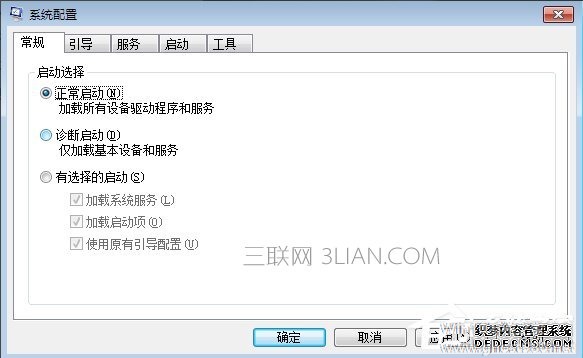
卸载Win7并登录以前的系统后,在光驱中放入Win7的安装光盘,或用虚拟光驱加载Win7的安装镜像ISO文件,假设该盘符为X。
点击“开始”——“运行”,输入cmd并回车,打开命令提示符窗口。
在命令提示符窗口中输入X:bootbootsect.exe /nt52 all /force(注意bootsect.exe后面有一个空格,all前面也有一个空格;X指的是Win7安装光盘所在的盘符),回车后等待几秒,系统会执行删除Win7启动项的操作,最后命令提示符窗口中会显示success之类的字符,提示操作成功。
然后退出命令提示符窗口,弹出光驱或卸载虚拟光驱,重启系统,会发现Win7的启动项已经消失了。
注:
1、根据上面这个原理,我们可以得出修复Win7启动项的方法,只需将命令改为X:bootbootsect.exe /nt60 all即可。
2、上述命令提示符方法中,采用的是从Win7安装盘中的boot文件夹中提取bootsect.exe文件执行操作的方法,我们可以将 bootsect.exe文件提取到本地硬盘中,放在系统分区之外的其他分区文件夹里,例如放在D分区的123文件夹中,这样我们就可以在命令提示符窗口中执行如下命令即可删除Win7启动项:
D: 123bootsect.exe /nt52 all /force
方法二:
如果之前安装的是XP和Win7双系统,需要使用XP的系统安装盘清除Win7的启动项。在XP系统中,将XP安装盘放入光驱中,重启系统从光驱加载XP的安装程序,然后按R键进入系统修复,输入管理员密码(没有设置密码的可以不用输入),回车后,再输入fixboot并回车,完成后输入 exit退出就可以了。
如果之前安装的是Vista和Win7双系统,则按如下方法清除Win7启动项:在Vista系统中,按Win+R打开“运行”窗口,输入 msconfig并回车,打开系统配置程序,会发现里面有两个“启动”选项,其中一个是我们熟悉的类似于XP系统中的应用软件是否随系统启动而启动的设置窗口,另一个就是双系统启动菜单的管理窗口,把下拉菜单中的Windows 7删除,重启系统时就会发现已经清除了Win7的启动项。
2.win7软件启动项在哪里设置?

我们需要准备的材料分别是:电脑。
1、首先我们点击打开左下角开始菜单栏中的“所有程序”。
2、然后我们在弹出来的窗口中右键单击打开启动中的“浏览”。
3、然后我们将要开机启动的软件放到这个文件夹中,这样开机之后,这些软件就能自启动了。
方法一、
1、按住键盘上微软徽标键的同时,按下 R 键,就会弹出”运行“的界面,输入”msconfig“点击确定;
2、进入”系统配置“的界面后,选择”启动“选项卡,将不需要开机启动的软件前面的勾取消,然后点击确定;
方法二、使用电脑管家清理启动项。
点击“启动项”
禁用不必要的启动项即可。
其他
win7系统开机启动项怎么设置
方法一:电脑自带的开机启动项在哪里设置
第一步:从开始---运行,然后呼出运行的界面(快捷键是:同时按住键盘的 win+R 键)
第二步:输入msconfig”命令,然后点击确认
第三步:这个时候你就可以看到这个界面了,你可以根据你自己的电脑的情况在这里就行修改
上面步骤如有修改的地方,在按确定之后,都会有一个重启电脑的提醒,修改设置之后,需要电脑重启才能有效哦。
方法二:如果你的电脑安装了杀毒软件也可以设置,小编我的电脑安装的是360,就可以在360里设置开机启动项
设置开机启动有两个办法,
1.使用系统自带的开机程序设置,单击开始——运行——输入“msconfig ”
2.使用第三方软件进行设置。
我想360安全卫士你应该不陌生吧,现在很多人都安装了360安全卫士,可以有效地对系统进行防护、管理等,非常好用,360里面也带有开机启动程序设置功能,而且比系统的要人性化的多,他可以对每个开机启动项进行联网检测,以分析这款开机项目是否需要,如果不需要,他就会自动建议你开机关掉此程序,非常方便于开机管理
3.win7开机启动项怎么设置 电脑开机启动项在哪里设置
1、首先找到windows 7开始运行--在运行命令框中输入:msconfig 回车确认进入系统配置实用程序,如下图:
2、找不到windows 7开始运行在哪的用户请阅读:windows7运行在哪? 3种方法轻松找到windows7运行窗口
win7系统配置程序界面,在这里我们需要关闭掉一些不需要开机启动的程序或应用,以及简单设置下相关参数,如下:
3、首先在“系统配置”窗口中的“引导”选项卡里,我们看到一个“超时”,这里默认的时间是30秒,我们修改为“3”。
4、 然后点击“高级选项”,在“处理器数”下拉选项中选“2”,勾选“最大内存”,这里的数字无需修改。如下图:
5、win7开机启动项优化设置
最后我们进入“工具”选项卡,选择“更改UAC设置”来更改用户账户控制设置,这里点击“启动”,设置完msconfig确定后退出,会提示你重新启动 系统,选择重新启动即可,之后我们就可以观察启动时间有没有变化了,一般都会有一定的速度的提升,如下图。
6、到这里提高win7开机启动速度设置就结束了,一般都会有所提升,不过需要注意的是Windows7分为多个版本,并且对不同的硬件设备有着优化,如果你的硬件本身就不高,又安装了 Windows7旗舰版,还打开了全部的特效,那无疑会很慢。通过以上设置只能说应该会比之前快,但开机到底需要多久与配置与系统本身也有不少关系,另外建议大家经常清理垃圾与插件,并且去掉一些不需要开机启动的程序,对提升电脑开机速度有很大帮助,就目前而言,开机速度保持在30s左右已经很不错了。
4.如何设置修改win7开机启动项

步骤/方法
点击win7的开始菜单,在搜索框中输入 msconfig 命令,上面的程序下面会显示msconfig.exe程序,双击打开。
打开系统配置程序
在系统配置工具中,切换到启动页选项
在列表项目中选择,不需要启动的项目不勾选,要自启动的项目勾上,一般杀毒软件安全产品建议自启动。设置好以后点击确定完成设置。
确定后,如果设置修改了,会弹出询问款,问是否重新启动计算机。可以选择退出不重新启动。等下次开启电脑就自动生效了。
5.win7系统下如何修改启动项设置
win7系统的启动相对xp变动很大。可以通过多种方法进行修改,这里介绍如何在系统属性中进行启动项设置。
工具/原料
win7电脑
方法/步骤
1、电脑桌面上点击“开始”菜单项,找到“计算机”菜单项。
2、“计算机”项右键鼠标单击,选择右键菜单“属性”功能项。
3、进入计算机属性窗口。选择“高级系统设置”选项卡进入。

4、进入系统属性页面,最下边一项“启动和故障恢复”就是用来管理系统启动项的,点击“设置”命令按钮,进入“启动和故障恢复”窗口。

5、最上面一项“默认操作系统选择”,可以选择你的电脑启动项中任意一个系统作为默认启动的操作系统。

6、第二项显示操作系统列表的时间,用来设置windows启动期间操作系统选单停留的时间。如果经常需要调整手动调整电脑使用的操作系统,可以设置比较长的时间,以便操作中电脑启动项页面有足够的停留时间对操作系统做出选择。

6.如何修改Win7开机启动项
我们需要控制开机启动项,防止开机速度过慢,以及防止危险程序启动。
这里讲解两种方法用于控制开机启动项。
工具/原料
windows
方法/步骤
1、第一种方法:命令行打开“系统配置”菜单。“win+R”或者点击开始在“搜索程序和文件”框中输入“cmd.exe”启动命令行,如图

2、在启动的cmd.exe中输入“msconfig”,或者在“win+R”启动的运行中输入“msconfig”,启动“系统配置”,如图,并选中“启动”菜单页

3、我们可以看到各个启动项,取消选中启动项,即可禁止开机启动,如图
4、第二种方法,利用第三方工具设置开机启动项,例如CCleaner,如图,大家不要小看这款软件,这可是世界级的

5、最后附加几张图,是打开cmd的,“win+r”会打开第一张图;搜索会打开第二张图;


以上就是关于「win7启动项修改」的全部内容,本文讲解到这里啦,希望对大家有所帮助。如果你还想了解更多这方面的信息,记得收藏关注本站~
【文♂章①来自Win10系统之家www.ghoSt580.neT,不得自行转载,违者必追究!】
相关文章
-
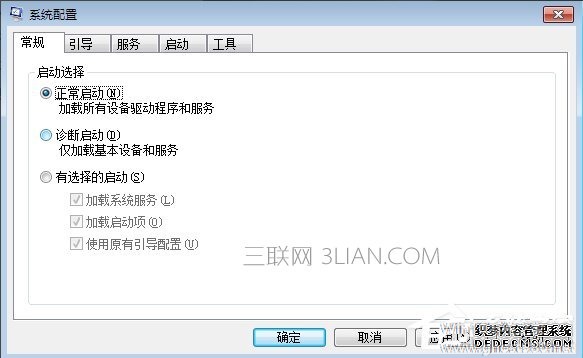 1.win7如何修改启动项方法一:卸载Win7并登录以前的系统后,在光驱中放入Win7的安装光盘,或用虚拟光驱加载Win7的安装镜像ISO文件,假设该盘符为X。点击“开始”——“运行”,输入cmd并回车,打开命令提示符窗口。在命令提示符窗...
1.win7如何修改启动项方法一:卸载Win7并登录以前的系统后,在光驱中放入Win7的安装光盘,或用虚拟光驱加载Win7的安装镜像ISO文件,假设该盘符为X。点击“开始”——“运行”,输入cmd并回车,打开命令提示符窗口。在命令提示符窗... -
 1.win7添加开机启动项怎么设置在哪个文件夹移除启动项步骤:1,使用快捷组合键“win+R”打开“运行”对话框。2,输入“msconfig”。3,点击“确定”打开“系统配置”。4,点选“启动”项,进入到启动项管理界面。5,仔细分辨开机启动项,关...
1.win7添加开机启动项怎么设置在哪个文件夹移除启动项步骤:1,使用快捷组合键“win+R”打开“运行”对话框。2,输入“msconfig”。3,点击“确定”打开“系统配置”。4,点选“启动”项,进入到启动项管理界面。5,仔细分辨开机启动项,关... -
 1.win7添加开机启动项怎么设置在哪个文件夹移除启动项步骤:1,使用快捷组合键“win+R”打开“运行”对话框。2,输入“msconfig”。3,点击“确定”打开“系统配置”。4,点选“启动”项,进入到启动项管理界面。5,仔细分辨开机启动项,关...
1.win7添加开机启动项怎么设置在哪个文件夹移除启动项步骤:1,使用快捷组合键“win+R”打开“运行”对话框。2,输入“msconfig”。3,点击“确定”打开“系统配置”。4,点选“启动”项,进入到启动项管理界面。5,仔细分辨开机启动项,关... -
 1.win7系统如何设置开机启动项Win7开机启动项怎么设置,设置开机启动项命令的方法。具体步骤如下:1、在“开始“-“运行”对话框中输入“Msconfig”就打开“系统配置实用程序”。2、Msconfig是Windows系统中的“系统配置实用程序”,...
1.win7系统如何设置开机启动项Win7开机启动项怎么设置,设置开机启动项命令的方法。具体步骤如下:1、在“开始“-“运行”对话框中输入“Msconfig”就打开“系统配置实用程序”。2、Msconfig是Windows系统中的“系统配置实用程序”,...



